日期:2025-11-21
版本:9.76
日期:2025-11-16
版本:9.7.6
日期:2025-11-08
版本:9.7.6.3860
日期:2025-10-26
版本:9.7.6.3860
日期:2025-10-25
版本:9.7.6.3860
日期:2025-10-02
版本:9.7.6.3829
UltraISO软碟通9.76一款专业的ISO工具,可以对ISO进行复制导出编辑等操作,软件功能强大,兼容性强,支持几乎市面上所有的ISO文件格式,让编辑光盘镜像不在困难!

打开ISO
轻松打开ISO文件操作更方便
![]()
导出ISO
快速导出ISO文件制作光盘映像
![]()
编辑ISO
提取、添加、删除光盘镜像文件
![]()
刻录
轻松刻录光盘映像人人都能用
![]()
兼容
支持几乎所有的光盘映像文件
使用UltraISO刻录光盘映像需要下面几个基本条件:
1、映像文件,以*.iso(或BIN、NRG、CIF、IMG、BWI、DAA、DMG、HFS等27种常见光盘映像格式)为扩展名的映像文件。
2、UltraISO刻录软件,电脑需要安装刻录软件(UltraISO软碟通),才能实现刻录。
3、空白的光盘,刻录ISO镜像需要空白的光盘。
4、刻录光驱,电脑需要有刻录光驱,刻录光驱是刻录镜像的最基本的条件也是必备条件!
确定基本条件之后,进入刻录步骤:
第一步,将空白的光盘放入刻录机中。
第二步,启动UltraISO刻录软件。
第三步,进入刻录光盘映像界面。有三种方法(任选一种即可):
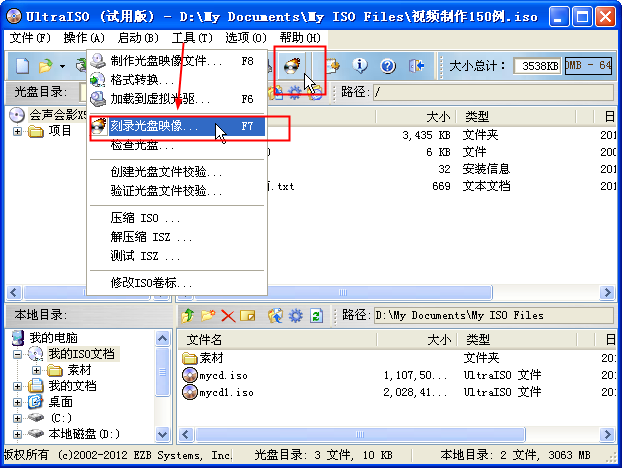
1、直接按键盘上面的F7。
2、用鼠标单击UltraISO界面上的刻录按钮。
3、选择“工具 ->刻录光盘映像”。
进入刻录光盘映像界面之后我们会看到如下界面
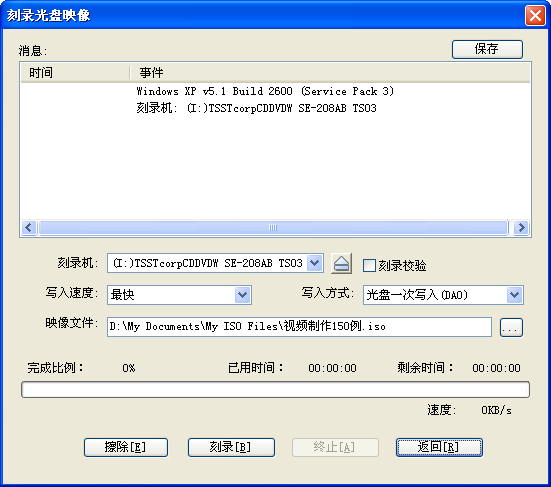
第四步,设置一下相关的刻录选项
1、刻录机,一般都只有一个刻录机。这里采用默认的,不需要更改。(如果有两台以上的刻录机,可以通过下拉菜单按钮选择要用的刻录机。)
2、刻录校验,鼠标单击一下勾选上这个选项,用于刻录完毕之后检查你的光盘刻录是否刻录成功。
3、写入速度,可以通过下拉菜单按钮选择刻录速度: CD推荐24x或者以下;DVD最好用8x。
4、写入方式,可以通过下拉菜单按钮更改,一般采用默认。
5、映像文件,选择映像文件,点击浏览按钮,找到要刻录的映像文件。都设定好之后,界面如下:
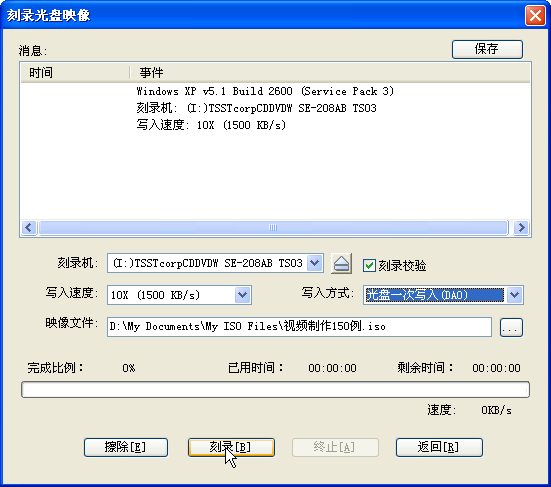
第五步,刻录。点击”刻录“按钮开始刻录光盘映像,‘刻录+刻录校验’可能需要花费几分钟到十几分钟左右的时间,请耐心等待刻录完成。刻录完毕之后,光驱会自动弹出。刻录成功。
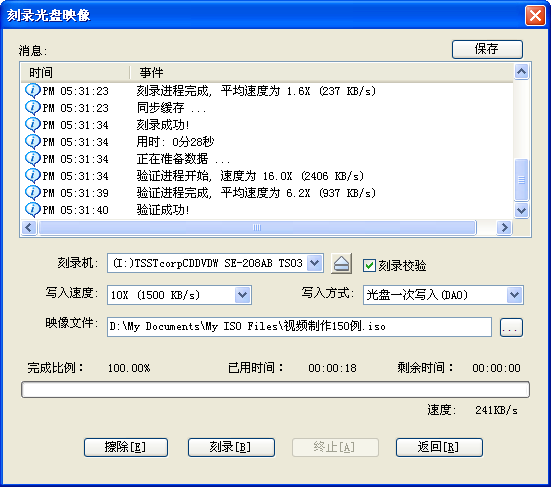
日期:2025-11-21
版本:9.76
日期:2025-11-16
版本:9.7.6
日期:2025-11-08
版本:9.7.6.3860
日期:2025-10-26
版本:9.7.6.3860
日期:2025-10-25
版本:9.7.6.3860
日期:2025-10-02
版本:9.7.6.3829

O&O DiskImage Pro(磁盘镜像创建工具)
下载
Etcher(u盘镜像制作工具)
下载
WimFbaIso(系统镜像制作软件)v1.0
下载
WindowsImageTool(镜像制作工具)v18.0213.1
下载
通用PE工具箱网页版
下载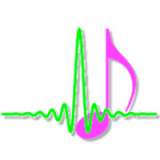
HQPlayer电脑版
下载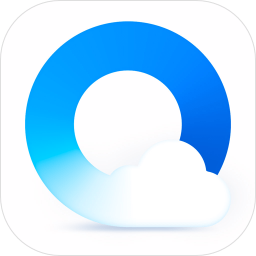
QQ浏览器20.0.7091.400
下载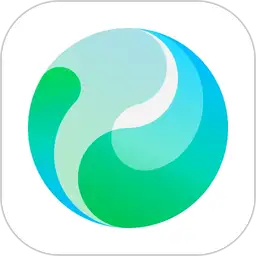
腾讯元宝2.51.0.623
下载55.76MB
2026-01-08
7.82MB
2026-01-08
296KB
2026-01-08
133KB
2026-01-09
2.42MB
2026-01-08
43.44MB
2026-01-09
84.55MB / 2025-09-30
248.80MB / 2025-07-09
2.79MB / 2025-10-16
63.90MB / 2025-12-09
1.90MB / 2025-09-07
210.99MB / 2025-06-09
374.16MB / 2025-10-26
京ICP备14006952号-1 京B2-20201630 京网文(2019)3652-335号 沪公网安备 31011202006753号违法和不良信息举报/未成年人举报:legal@3dmgame.com
CopyRight©2003-2018 违法和不良信息举报(021-54473036)400-105-5185 All Right Reserved













玩家点评 (0人参与,0条评论)
热门评论
全部评论